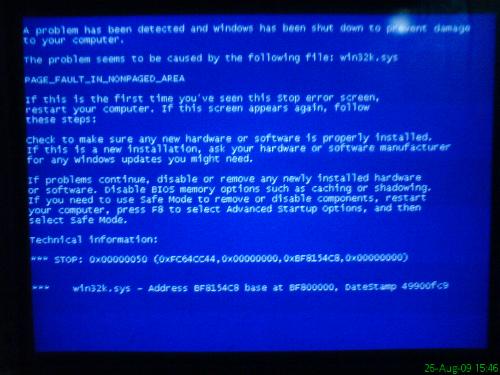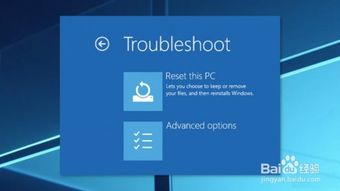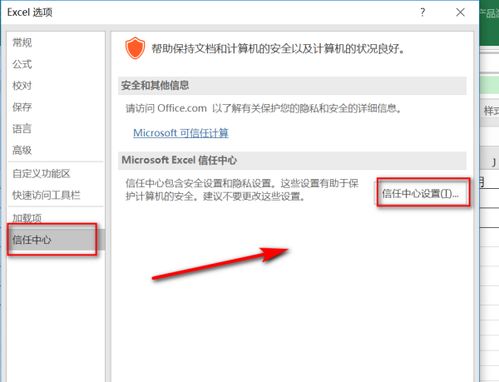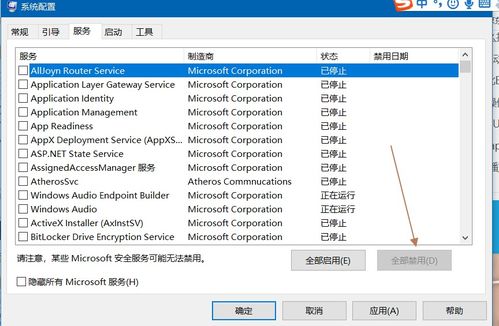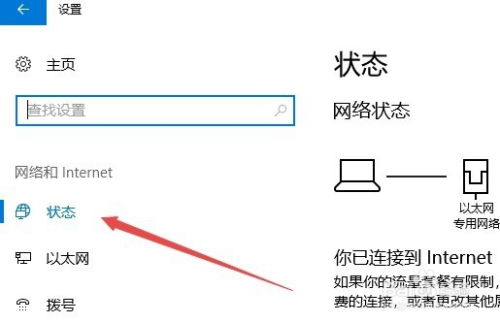解决Steam错误代码-101的有效方法
Steam错误代码-101的解决方法
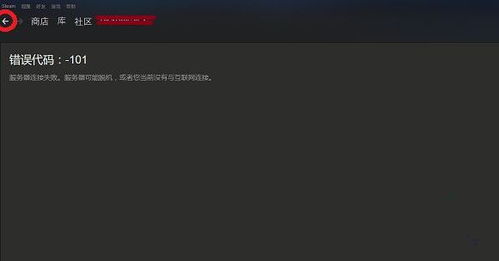
Steam错误代码-101是一种常见的连接问题,通常表示连接Steam服务器时遇到问题。这种错误代码可能由多种原因引起,包括网络连接问题、DNS解析失败、防火墙或安全软件阻止以及浏览器缓存问题等。为了帮助用户全面了解和解决这一问题,以下将详细介绍几种常见的解决方法。

一、检查网络连接
首先,确保你的计算机已连接到互联网,并且互联网连接稳定。网络连接不稳定或中断是导致Steam错误代码-101的主要原因之一。你可以尝试访问其他网站或使用其他应用程序来验证你的网络连接是否正常。

1. 重启路由器和调制解调器:有时候,通过重启路由器和调制解调器可以解决网络问题。关闭它们,等待几分钟,然后再重新启动。
2. 检查网络电缆:如果你使用的是有线连接,确保网络电缆没有松动或损坏。
3. 尝试其他网络:如果可能,尝试连接到其他网络(例如使用手机热点),以确定问题是否由你的网络引起。
二、运行Steam疑难解答工具
Steam本身提供了一个内置疑难解答工具,可以自动检测并修复许多常见连接问题。
1. 打开Steam:确保Steam客户端已打开。
2. 选择帮助:在Steam客户端的菜单栏中,单击“帮助”。
3. 运行疑难解答:选择“疑难解答网络连接”,然后按照提示进行操作。
三、重置Winsock
Winsock是Windows操作系统用来处理网络通信的组件。重置Winsock可以解决一些连接问题。
1. 打开命令提示符:以管理员身份运行命令提示符。
2. 输入命令:在命令提示符中输入以下命令,然后按Enter键:
```
netsh winsock reset
```
3. 重启计算机:完成命令后,重启计算机以使更改生效。
四、刷新DNS
DNS解析失败也可能导致Steam错误代码-101。刷新DNS缓存可以清除任何过时的DNS条目,从而帮助解决连接问题。
1. 打开命令提示符:同样以管理员身份运行命令提示符。
2. 输入命令:在命令提示符中输入以下命令,然后按Enter键:
```
ipconfig /flushdns
```
3. 确认操作:系统会提示你DNS缓存已成功刷新。
五、禁用防火墙和防病毒程序
防火墙和防病毒程序可能会阻止Steam连接到其服务器。尝试暂时禁用这些程序,然后再次尝试连接Steam。
1. 禁用防火墙:在Windows设置中,找到“网络和Internet”,然后选择“Windows Defender防火墙”,点击“启用或关闭Windows Defender防火墙”,选择“关闭Windows Defender防火墙(不推荐)”。
2. 禁用防病毒程序:打开你的防病毒程序,找到设置或选项,选择禁用实时保护或类似功能。
六、清除Steam缓存
有时候,Steam缓存可能导致错误代码-101。你可以尝试清除Steam缓存来解决问题。
1. 打开Steam设置:在Steam客户端中,依次点击“Steam” -> “设置”。
2. 选择下载:在设置界面中,选择“下载”选项卡。
3. 清除下载缓存:点击“清除下载缓存”按钮,然后按照提示进行操作。
七、检查代理服务器设置
如果你正在使用代理服务器连接互联网,可能会导致Steam错误代码-101。尝试禁用代理服务器或更改代理服务器设置。
1. 打开Internet选项:在Windows控制面板中,找到“网络和Internet”,然后选择“Internet选项”。
2. 选择连接:在Internet选项窗口中,选择“连接”选项卡。
3. 设置局域网设置:点击“局域网设置”按钮,在弹出的窗口中,取消勾选“为LAN使用代理服务器”。
八、重新安装Steam
如果以上方法都不起作用,尝试重新安装Steam。这将清除所有损坏的文件并重新安装最新的版本。
1. 卸载Steam:在控制面板中找到“程序和功能”,选择Steam并卸载。
2. 删除残留文件:确保删除Steam的安装文件夹以及任何相关的残留文件。
3. 重新安装Steam:从Steam官方网站下载最新的Steam安装程序,并按照提示进行安装。
九、联系Steam支持
如果你已尝试所有上述步骤但仍然遇到错误代码-101,请联系Steam支持寻求帮助。他们可以进一步帮助你诊断和解决问题。
1. 访问Steam支持页面:在Steam官方网站中,找到“帮助”或“支持”页面。
2. 提交问题:选择适当的选项,描述你的问题,并提供必要的详细信息。
3. 等待回复:Steam支持团队会尽快回复你的请求,并提供进一步的帮助。
十、优化网络环境
-
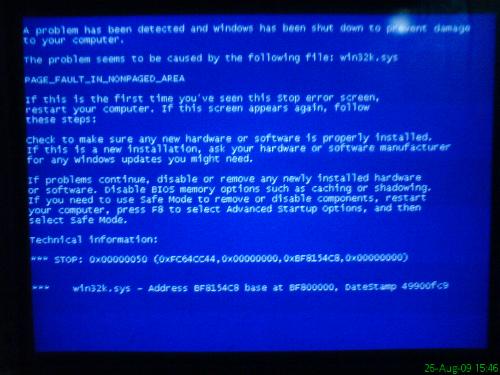 如何有效采用通用方法解决电脑蓝屏问题?资讯攻略12-09
如何有效采用通用方法解决电脑蓝屏问题?资讯攻略12-09 -
 如何有效解决678错误代码问题资讯攻略11-12
如何有效解决678错误代码问题资讯攻略11-12 -
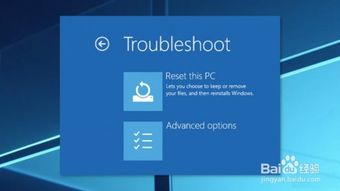 解决Windows错误代码0xc000025的实用方法资讯攻略11-10
解决Windows错误代码0xc000025的实用方法资讯攻略11-10 -
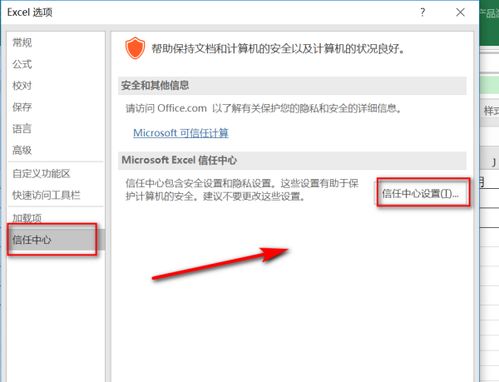 轻松解决!Excel运行时错误1004的终极攻略资讯攻略11-24
轻松解决!Excel运行时错误1004的终极攻略资讯攻略11-24 -
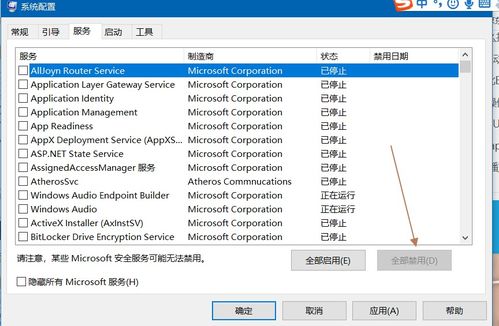 轻松解决电脑蓝屏报错0x00000006的实用方法资讯攻略11-09
轻松解决电脑蓝屏报错0x00000006的实用方法资讯攻略11-09 -
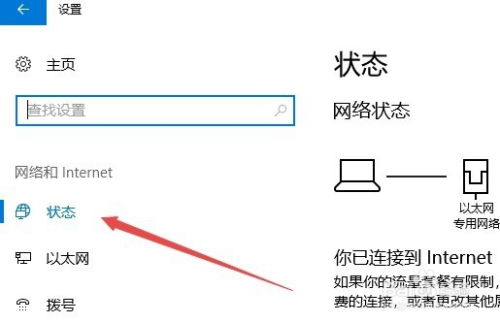 解决“系统提示Failed to Initialize Steam”吃鸡游戏启动问题资讯攻略11-12
解决“系统提示Failed to Initialize Steam”吃鸡游戏启动问题资讯攻略11-12